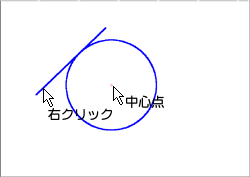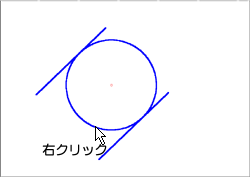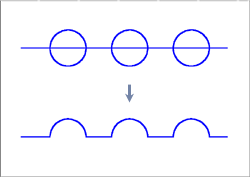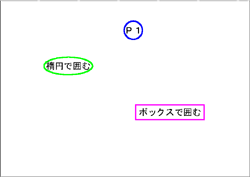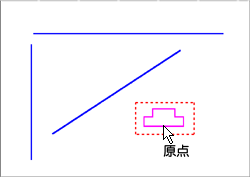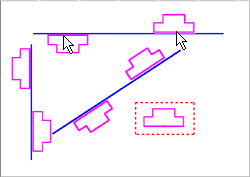この項目は印刷して見ながらできます。
下記ページからPDFファイルをダウンロード、印刷してお使いください。
| その1.円に接する・・・ |
|
| その2.連続コーナーの終了 |
| 好評いただいてる連続コーナー! 対象線を順に右クリックしていくと、連続的にコーナーをとっていきますが、最後の線を左クリックするとコーナー処理の先頭に戻りますので、すぐに別のコーナー対象線を指示できます。 おまけ
|
| その3.文字にアンダーラインをひく |
| 直線コンビで文字を右クリックすると、アンダーラインが描けます。 文字を右クリックするとオフセット距離、つまり文字からの離れを原寸で入力します。 文字にぴっちり合わせたいときは「0」を入力。 次にどこにひくかを始点〜終点を指示します。ここでMボタンを使えば、文字列の長さ分だけ引きます。 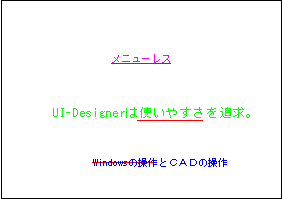 |
| その4.文字を囲む |
|
| その5.直線に平行 |
|